A Snipaste egy ingyenes és hatékony eszköz képernyőképek készítésére Windows PC-n
A Windows rendszerben(Windows) a beépített Snipping Tool segítségével rögzítheti számítógépe képernyőjének teljes vagy kiválasztott részét. Azonban hiányzik néhány olyan funkció, amelyet sokan keresnek. A helyzet javítása érdekében különféle, harmadik féltől származó ingyenes képernyőrögzítő szoftvereket(free screen capture software) használhat képernyőképek készítésére és szerkesztésére útközben. Ma áttekintjük a Snipaste -t , egy hatékony és praktikus képernyőrögzítő eszközt, amely számos érdekes funkcióval rendelkezik.
A Snipaste(Snipaste) lehetővé teszi az egyes felhasználói felület-összetevők rögzítését
A Snipaste lehetővé teszi az egyes felhasználói felület-összetevők rögzítését pixelszintű (capture individual UI components)vezérlésének(pixel-level control) erejével . Kivághatja a képernyő egy részét, majd lebegő ablakként beillesztheti magára az asztalra. Ezenkívül játszhat a színekkel, és egyéni szöveget helyezhet a lebegő képre(floating image) . Számos lehetőség áll rendelkezésére a kép részleteinek szerkesztésére és kívánsága szerint alakítására.
Hogyan készítsünk képet
A Snipaste(Snipaste) hordozható végrehajtható fájlként érkezik, ami azt jelenti, hogy nem kell telepítenie. Ha duplán kattint a Snipaste.exe végrehajtható fájlra , az hozzáadja magát a tálcához. Számos gyorsbillentyűvel hívható meg, amelyek szintén konfigurálhatók. Alapértelmezés szerint az F1 billentyű(F1 key) lenyomásával kivághatja a képernyő bármely részét.
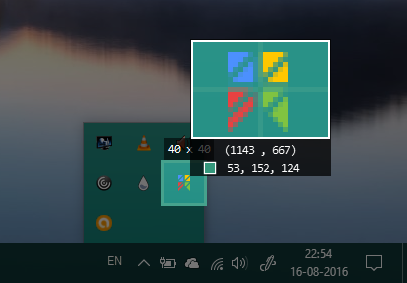
Ahogy a képernyőn a különböző UI-elemek körül mozgatja az egérmutatót, egy kis ablakban láthatja a nagyított(zoomed) nézetet, amely a gesztussal együtt címkézik. Az aktuális színspektrumot is megjeleníti a megfelelő RGB - értékek formájában. Igényeitől függően levághat egy teljes képernyőt vagy csak egy részét. Kiválaszthat bármilyen területet, amelyet rögzíteni szeretne, és felengedheti az egérgombot a kiválasztott rész kivágásához.
Miután kivágta a kívánt képet, szerkesztheti a kivágott ablak jobb alsó sarkában található különféle eszközök segítségével. Rajzolj néhány formát, írj rá bármit, vagy mutasd meg művészetedet a marker és a ceruza segítségével.
Illessze be bárhová az asztalon
Ctrl+W. billentyűkombinációval bárhová beillesztheti az asztalra . Az asztalon lebegő ablakként van festve, amelyet elcsúsztathat vagy mozgathat. Most már mentheti képként, vagy közvetlenül a vágólapra másolhatja. Ezenkívül hozzáadhat egy új csoportot, ahol hasonló kivágásokat szeretne felhalmozni, vagy lecserélheti azokat a számítógépén tárolt más képfájlok segítségével. Ha elkészült vele, a Bezárás(Close) gombra kattintva megszabadulhat tőle.
A Snipaste beállításainak testreszabása
Nagyon hasznos az eszköz, a Snipaste emellett a lehetőségek széles skáláját kínálja, hogy „tiéd”(‘yours’) legyen . Számos beállítást konfigurálhat a képek kivágásával és beillesztésével kapcsolatban. A Snipping esetében módosíthatja az előzményekben tárolt rekordok számát, módosíthatja az alapértelmezett maszkolási színt, vagy engedélyezheti/letilthatja a felhasználói felület elemeinek vagy ablakainak automatikus észlelését. Míg bármilyen kép (Whereas)beillesztésekor(Pasting) kalibrálhatja a méretezés, nagyítás vagy szöveg képpé átalakítás stb. beállításait.
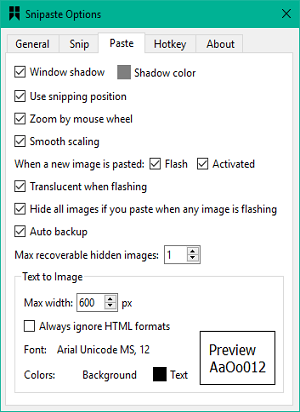
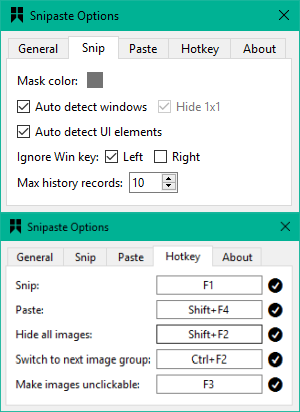
Ezenkívül speciális gyorsbillentyűk vannak hozzárendelve bizonyos funkciókhoz. Például a Snip esetében az alapértelmezett gyorsbillentyű az F1, míg a beillesztésnél alapértelmezés szerint F2. Ezeket tetszés szerint módosíthatja.
A lényeg
A Snipaste egy remek kis eszköz, amely hasznos lehet azok számára, akik gyakran készítenek képernyőképeket, és további funkciókat szeretnének kiegészítő támogatásként. Próbálja ki, töltse le a hivatalos weboldalról innen(here)(here) .
Related posts
A Screeny egy ingyenes képernyőképes szoftver Windows PC-hez
A legjobb ingyenes képernyőrögzítő szoftver Windows 11/10 rendszerhez
SnapCrab képernyőkép eszköz a Windows 10 rendszerhez
A képernyőképek nem mentődnek a Képek mappába a Windows 11/10 rendszerben
Hogyan készítsünk görgető képernyőképet a Windows 11/10 rendszerben
Az Alt-Tab Terminator javítja a Windows alapértelmezett ALT-Tab funkcióit
Szöveg rögzítése a képernyőről az Easy Screen OCR segítségével Windows PC-hez
A ScreenWings egy képernyőmentés elleni szoftver Windows PC-hez
A LightShot képernyőképező szoftver lehetővé teszi a képernyőképek online megosztását
A reakcióidő mérése a Windows 11/10 rendszerben
Készítsen egyszerű jegyzeteket a PeperNote for Windows 10 segítségével
Rögzítsen, szerkesszen, képernyőképeket készítsen, és ossza meg közvetlenül a Screenpresooval
Snipping eszköz Windows 11/10 PC-n: Tippek és trükkök képernyőképek készítéséhez
Készítsen minőségi képernyőképeket és videókat a NexShot segítségével
A hang-, videó- és képernyőrögzítés engedélyezése vagy letiltása az Edge-ben
A legjobb ingyenes ISO Mounter szoftver Windows 11/10 rendszerhez
A Windows Easy Switcher segítségével válthat ugyanazon alkalmazás ablakai között
Szerkesztés, hozzáadása, visszaállítás, elemek eltávolítása a Windows új helyi menüjéből
Automatikus képernyőképek készítése másodpercenként az Auto Screen Capture segítségével
Recordit: Ingyenes GIF Screen Recorder Windows 10 rendszerhez
